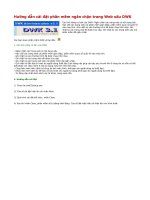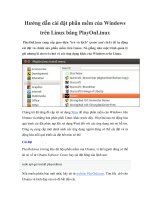Hướng dẫn cài đặt phần mềm lập trình c++
Bạn đang xem bản rút gọn của tài liệu. Xem và tải ngay bản đầy đủ của tài liệu tại đây (596.34 KB, 16 trang )
HƯỚNG DẪN CÀI ĐẶT
VISUAL STUDIO 2015
Giới thiệu Visual Studio 2015
Visual 2015 có 3 bản cài đặt cho người dùng lựa ch ọn nh ư sau :
•
Visual Studio Community 2015 Bản này là bản miễn phí v ới các tính
năng cơ bản như
A rich, integrated development environment for creating stunning
applications for Windows, Android, and iOS, as well as modern web
applications and cloud services
•
Visual Studio Enterprise 2015 : Bản này chúng ta đ ược phép dùng
thử(90 ngày) và khi hết thời hạn dùng th ử thì tất nhiên bạn sẽ ph ải tr ả
tiền để tiếp tục sử dụng nó. Bản này có các tính năng đ ược gi ới thiệu
như sau :
Enterprise-grade solution with advanced capabilities for teams working on
projects of any size or complexity, including advanced testing and DevOps.
•
Visual Studio Code đây tiếp tục là một bản miễn phí n ữa của
Microsoft.
Code editing redefined. Build and debug modern web and cloud
applications. Code is free and available on your favorite platform —
Windows, Mac OS X, or Linux.
Với bản này chúng ta có thể cài đặt trên nền tảng Mac, Linux.
Lời khuyên
Với người sử dụng nói chung và phần đông người sử dụng trên
daynhauhoc nói riêng. Thì phần lớn đều là học sinh/sinh viên nên mình
nghĩ dùng việc cài đặt và sử dụng bản Visual Studio Community 2015 là
phù hợp.
Vì nó miễn phí và đầy đủ tính năng phục vụ cho việc học tập.
Chuẩn Bị
•
Bộ cài đặt Visual Studio. Có thể tải tại trang chủ của Microsoft14.1k.
•
Một máy tính để cài đặt có kết nối mạng
Lưu ý Với bộ cài đặt Visual Studio 2015. Trước khi cài đặt các bạn nên
update Microsoft .NET Framework lần lượt tới bản mới nhất để việc cài
đặt không gặp lỗi.
Bản Microsoft .NET Framework 4.6.1
Visual Studio 2105 chia ra nhiều phiên bản khác nhau. Về cơ bản
có 3 phiên bản là Community, Professional và Enterprise. Trong
đó phiên bản Community là phiên bản miễn phí. Ở đưới đây có 3
link để bạn có thể download các file cài đặt có định dạng iso.
1.
Visual Studio Community 2015 (3.69 GB)
2.
Visual Studio Professional 2015 (3.79 GB)
3.
Visual Studio Enterprise 2015 (3.83 GB)
Trong tài liệu này tôi sẽ hướng dẫn bạn cài đặt phiên
bản Community. Về cơ bản cách cài đặt không có gì khác với hai
phiên bản kia.
Chú ý rằng bạn có thể download các bộ cài đặt trực tuyến t ừ trang
web của Microsoft.
•
/>
Kết quả bạn download được:
2- Cài đặt Visual Studio 2015
Giải nén iso bằng winzip hoặc winrar.
Cài đặt:
Hướng dẫn tạo project trong Visual Studio Community 2015
•
Trong giao diện của VS chọn File -> New -> Project (Phím tắt Ctrl +
Shift + N)
0.5.8.png634x613 14.8 KB
•
Sẽ có một cửa sổ New Project xuất hiện
0.5.9.png941x575 20.3 KB
•
Tìm tới phần Visual C++ -> Chọn General -> Empty Project.
Tại đây, mình làm project cho C++. Nh ưng với các ngôn ngữ khác cũng t ạo
tương tự như vậy.
•
Bên dưới là phần đặt tên của project và nơi lưu project.
•
Name thì các bạn có thể đặt có dấu.
•
Location thì mình khuyên là nên tạo riêng từng mục một và đặt ở
phần ổ cứng khác với ổ C (với các bạn sử dụng Windows) để tránh vi ệc
mất các project quan trọng đã làm.
•
Solution name Không nên đặt tên có dấu hoặc kí tự như dấu cách
Khi file được chuyển sang các máy khác có thể không hoạt động.
Sau khi bạn đã tạo một project mới
0.5.10.png1363x649 16.9 KB
Có 2 phần các bạn cần để ý là phần :
1.
Solution Explorer Tại đây có chứa các mục quan trọng các bạn cần
để ý Header File / Source File
Nếu sau khi tạo xong project mà phần Solution Explorer chưa xuất hiện
các bạn có thể click vào View -> Solution Explorer (Ctr+Alt+L)
1.
Error List: Tại đây có chứa các lỗi gặp phải khi chạy chương trình.
Cách hiện thanh Error List : Click View -> Error List.
Tạo file .CPP để thực hiện chương trình
•
Click chuột phải vào Source File -> Add -> New Item (Ctr+Shift+A)
0.5.11.png798x510 18.7 KB
•
Một cửa sổ mới sẽ được tạo
0.5.12.png941x574 18.2 KB
•
Chọn C++ File(.cpp) Chưa cần để ý tới phần Header File(.h) v ội nha !
Đặt tên cho File mới (.cpp)
•
Nháy Add và code thôi
Lời kết
Bài viết của mình đã hướng dẫn các bạn cài đặt Visual Studio 2015 và t ạo
project mới trong VS.
Hy vọng sẽ giúp đỡ được mọi người trong quá trình học tập c ủa
mình
Hãy góp ý cho mình nếu bạn còn thấy gì đó chưa ổn nhé
P/s: Bài viết phục vụ cho Series Lập trình C++ cho người m ới bắt đ ầu
do @ltd biên soạn.